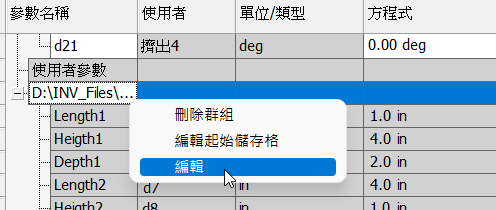從工作表連結數值參數
新增功能:2026.2
建立、連接、嵌入和編輯參數工作表。
如果您在許多模型中使用相同的參數,則可以在 Microsoft Excel 工作表中定義這些參數。您可以從零件或組合模型嵌入或連結到工作表。在組合檔中,您也可以連結至零件檔 (.ipt)。按一下「連結」並選取所需零件檔後,組合會關聯式地連結從 .ipt 檔匯出的參數。
建立參數工作表
在 Microsoft Excel 中,建立以下格式的工作表:
可在任何工作表儲存格中啟用資料。如果資料不是起始於儲存格 A1 中,請在您連結時指定 Inventor 中資料起始位置,或者嵌入 Excel 檔。如果您將欄標頭名稱用於儲存格中,請勿將該儲存格指定為資料起始位置。
資料項目可以按列或按欄進行排列,但它們的順序必須正確︰參數名稱、值或方程式、測量單位和注釋。
注意事項: Excel 中的資料順序不同於「Inventor 參數」對話方塊中的順序。參數名稱和值必須有,其他項目是可選的。與參數名稱和值關聯的儲存格不得為空。
如果未指定參數的測量單位,則在使用參數時指定模型的預設單位。若要建立不含單位的參數,請在單位儲存格中輸入 UL。
您可以在工作表中包括欄或列標題或其他資訊,但它們不能在包含參數定義的儲存格區塊內。
連結或嵌入參數工作表
建立並儲存參數工作表後,您可以在任何零件或組合模型中使用它。
在 Inventor 中開啟模型檔案。建立、連結、嵌入和編輯參數工作表。
在功能區上,按一下「管理」頁籤
 「參數」面板
「參數」面板  「參數」。
「參數」。在「參數」對話方塊中,按一下「連結」可尋找和選取工作表。
在「開啟」對話方塊中,指定工作表內參數資料 (不是欄標頭名稱) 的起始儲存格。
選取「連結」或「嵌入」。選取「連結」以在多個檔案中共用相同的工作表參數。選取「嵌入」以在作用中模型中使用和編輯工作表參數,而不影響其他檔案。
注意事項: 如果您在連結或嵌入檔案時沒有指定正確的起始儲存格,則 Inventor 不會顯示列值。若要變更起始儲存格,請在「參數」對話方塊中,於項目上按一下右鍵,然後選擇「編輯起始儲存格」。您也可以按一下右鍵並選擇「編輯連結」或「刪除連結」,以刪除連結或嵌入的資料。
編輯參數工作表
您不能在「參數」對話方塊中編輯工作表中的參數。如果已連結工作表檔案,您可以在 Microsoft Excel 中開啟工作表並進行編輯。您可以使用下列程序來編輯連結工作表或嵌入工作表。
在建立、連結、嵌入和編輯參數工作表時,開啟使用工作表的模型。
在瀏覽器中,展開「第三方」資料夾。
按兩下要編輯的工作表。工作表會在 Microsoft Excel 視窗中開啟,以便於編輯。或者,在工作表節點上按一下右鍵,然後按一下「編輯」。